
Farve panel i Affinity
Farve panel: på den lille cirkel med den røde streg ( se grøn finger ) kan du lukke farverne
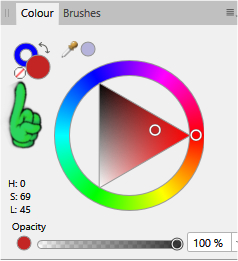
Se eksempler på billedet under teksten:
På det første billede er begge farver åbne. Resultatet er det du ser på første billede her under teksten.
På billede 2 er stregfarven ( Stroke ) lukket, og derfor er der ingen farvet kant. På det sidste er hovedfarven lukket, så nu er det kun kanten du kan se
Du kan se om de er lukkede fordi den røde skrå streg er på, der hvor der var farve før. Den farve du trykker på, lægger
sig oven på den anden, og det er altid den aktive farve.
For at vælge farve kan du trykke et sted i farvehjulet. Eller du kan dobbeltklikke på farven for at vælge farve med farvekode.
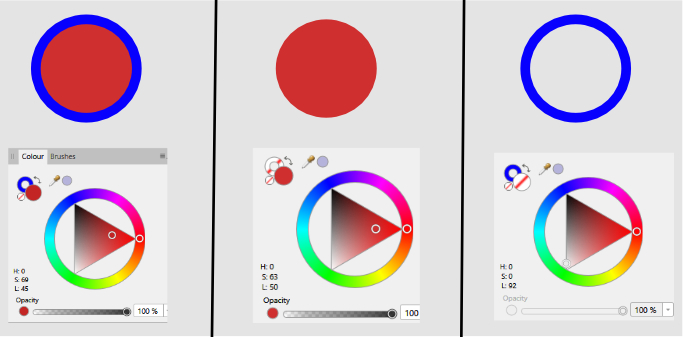
Farven med farve ringen sættes på samme måde. I stroke for oven vælger du hvor tyk den skal være
Du får Stroke frem når du trykker på Node Tool  , der efter tryk på stregen ... se gul finger her under:
, der efter tryk på stregen ... se gul finger her under:
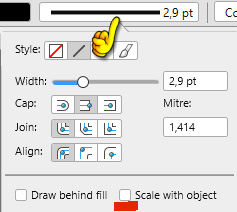
Du skal altid huske at sætte kryds i Scale with object. Den jeg har sat en rød streg under. Se billede her over
Hvis du ikke gør det så vil stregerne ikke følge billedets størrelse, hvis du skal gøre det større eller mindre.
Hvis du alligevel ikke bruger en fyldfarve kan du i stedet gå op i Layers ... Expand Stroke, så bliver det ikke noget problem
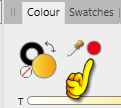
Den lille farvekugle virker lidt som en pipette, man trækker den hen på billedet og samler en farve op med den. Derefter trykker
man på den samme kuglen, for at få den nye farve ind
Du kan også bruge pipetten i Tools til at samle farve op, men du skal stadig trykke
på den lille farvekugle for at få den ind.